Cara menyorot dokumen Word dengan warna merah
Pengarang:
Randy Alexander
Tanggal Pembuatan:
27 April 2021
Tanggal Pembaruan:
1 Juli 2024

Isi
Dalam artikel ini: Menggunakan opsi Lacak Perubahan Sorot secara manual referensi secara manual
Menyoroti dalam warna merah adalah bentuk pengeditan yang menggunakan tinta merah untuk menunjukkan penghapusan atau penambahan e di Microsoft Word. Ini dimungkinkan menggunakan fungsi bawaan Lacak perubahan atau dengan mengubah warna font secara manual dan menggunakan fungsi dilarang. Perubahan pelacakan sangat bagus untuk mengedit dan membuat anotasi dokumen panjang, sementara penyorotan manual adalah yang terbaik untuk dokumen dan kertas yang lebih pendek yang dipertukarkan antara versi Word yang berbeda.
tahap
Metode 1 Gunakan opsi Lacak perubahan
-
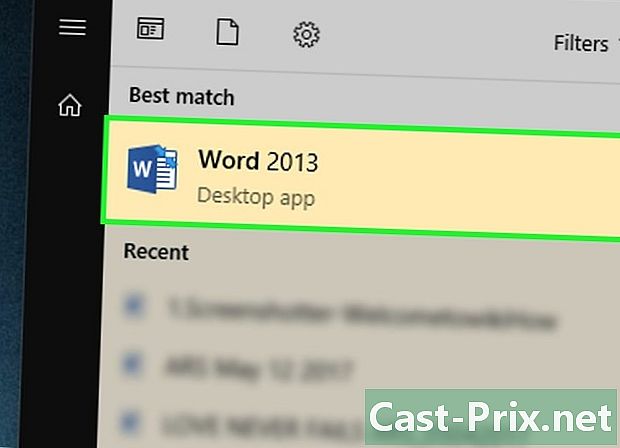
Buka dokumen yang ingin Anda edit. -
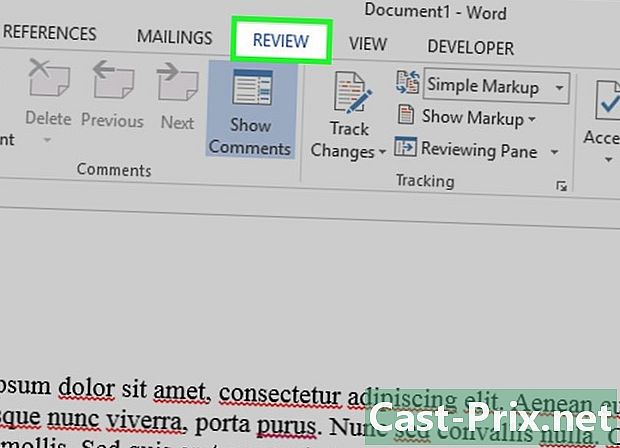
Buka tab revisi. Di bilah alat di bagian atas layar, klik pada tab revisi yang berisi alat verifikasi dan modifikasi, yang fungsinya Lacak perubahan. -
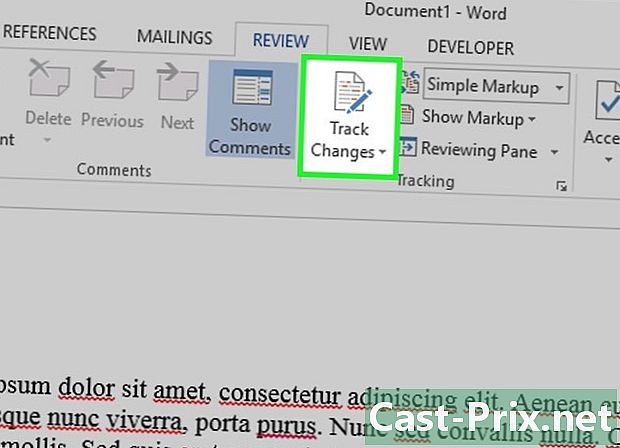
Klik pada Lacak perubahan. Fungsinya Lacak perubahan letakkan garis merah pada konten yang dimodifikasi. Ini juga menampilkan merah e baru.- Anda juga dapat mengaktifkan perubahan trek dari tab apa pun dengan menekan kontrol + ⇧ Shift + E.
-
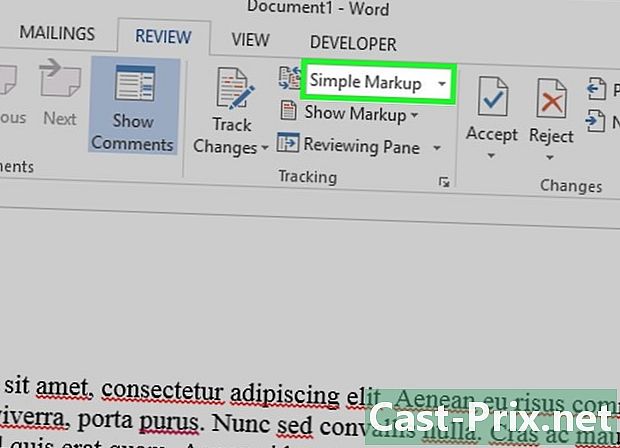
Tarik ke bawah menu di sebelah tombol Lacak perubahan. Menu ini memungkinkan Anda untuk mengubah opsi untuk melacak perubahan. -

memilih terakhir. Opsi ini menampilkan warna merah pada e yang ditambahkan atau diganti. Itu juga menambahkan komentar yang merinci tindakan yang diambil di sisi kanan dokumen (mis dimasukkan atau dihapus).- Pilihan lain yang tersedia adalah Final: Tampilkan merek yang menampilkan garis merah di sebelah garis elektronik yang dimodifikasi, tetapi tidak secara spesifik menampilkan apa yang telah berubah, Asli: Tampilkan merek yang tidak menunjukkan perubahan apa pun dan asli yang menampilkan garis pada e yang dihapus, tetapi tidak menampilkan e baru.
- di Final: Tampilkan merek, Anda dapat mengklik garis merah di sebelah garis e yang dimodifikasi untuk menampilkan perubahan yang dibuat (seperti pada terakhir ).
-
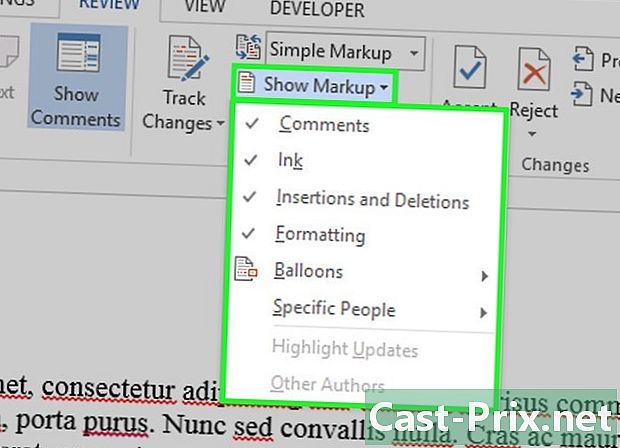
Tarik ke bawah menu Tampilkan merek. Menu ini memungkinkan Anda memilih elemen untuk melacak perubahan yang akan ditampilkan. Klik pada setiap opsi untuk memeriksa (mengaktifkan) atau menghapus centang (menonaktifkan).- memilih komentar untuk menampilkan komentar korektor di margin.
- memilih Anotasi tulisan tangan untuk menampilkan anotasi tulisan tangan korektor.
- memilih Sisipan dan penghapusan untuk menampilkan e yang dimasukkan dan dihapus.
- memilih Memformat untuk menampilkan perubahan pemformatan (seperti spasi ganda atau perubahan margin)
-

Tambahkan komentar. Sorot e lalu klik Komentar baru di bagian ini komentar dari bilah alat. Fungsi ini memungkinkan Anda untuk mengomentari e yang disorot dan menampilkan komentar Anda di bagian kanan dokumen. -
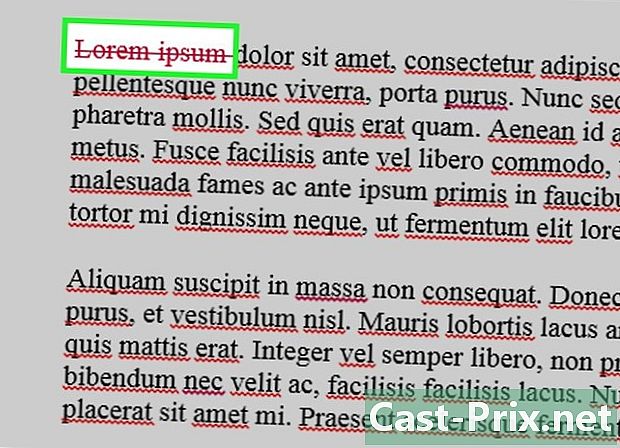
Edit dokumen. Setiap kali Anda menghapus atau menambahkan karakter, Microsoft Word akan menempatkan garis merah di sebelah e yang telah dimodifikasi. -
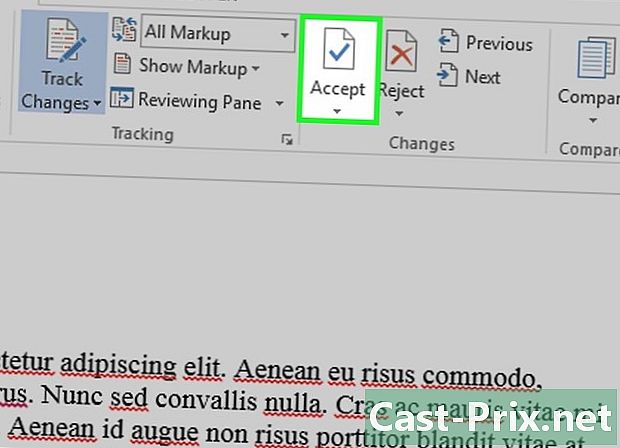
Klik pada menerima untuk menyimpan perubahan Anda. Dokumen Anda telah berhasil disorot dengan warna merah! Klik pada menerima untuk menyembunyikan garis merah dan indikator pemformatan lainnya.
Metode 2 Sorot merah secara manual
-
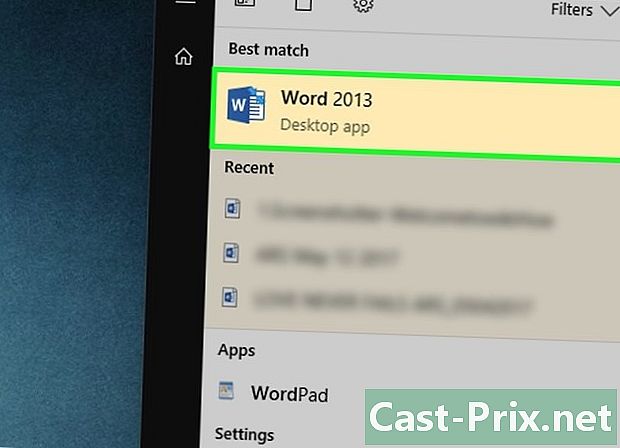
Buka dokumen yang ingin Anda edit. Jika Anda mengedit dokumen dalam versi Word yang kedaluwarsa atau ingin memiliki kontrol lebih besar atas perubahan yang ditampilkan, yang terbaik adalah menyorotnya dengan warna merah secara manual. Opsi ini kompatibel dengan semua versi Word. -
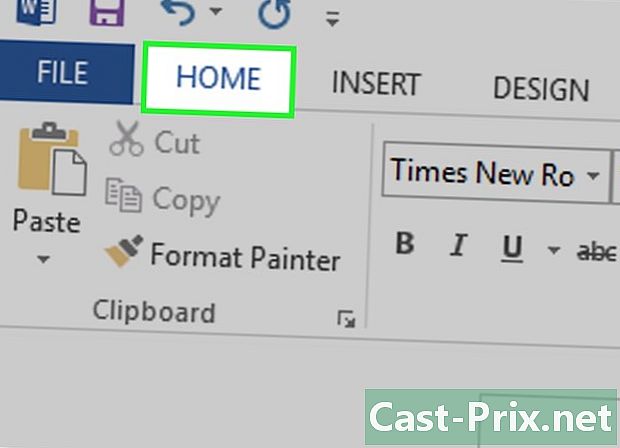
Buka tab selamat datang. Tab ini berisi berbagai alat untuk meletakkan huruf tebal, miring atau bergaris bawah. Itu ada di bilah alat biru di bagian atas layar. -
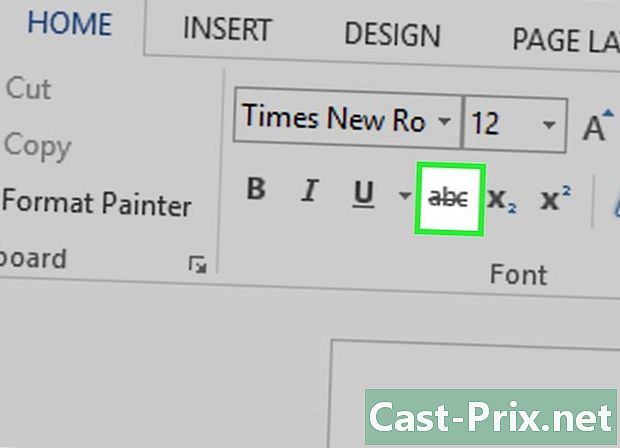
Cari tombolnya dilarang. Tombol ini di sebelah kanan opsi Underline dan akan memungkinkan Anda untuk memblokir e yang tidak diinginkan. -
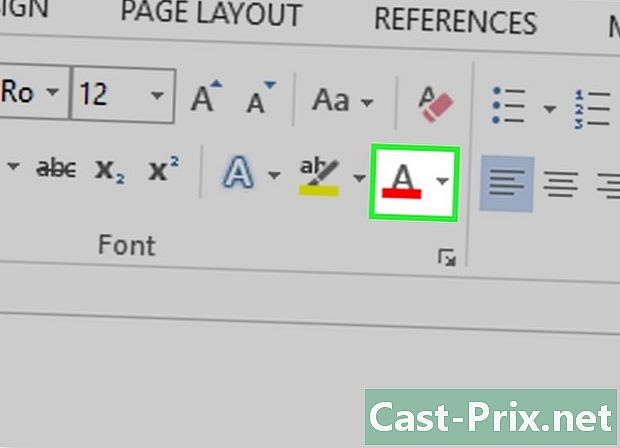
Pilih opsi Warna font. opsi Warna font terlihat seperti huruf kapital A pada bilah berwarna (biasanya hitam). Ini akan memungkinkan Anda untuk menggambarkan e baru Anda dalam warna lain.- Anda dapat mengubah warna font dengan mengklik bilah di bawah "A" dan kemudian memilih warna baru dari menu drop-down.
-
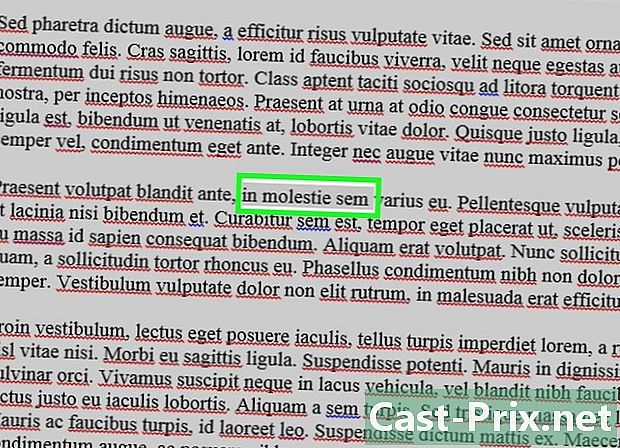
Sorot bagian dari e. Klik dan seret kursor mouse ke atas bagian yang tidak diinginkan. Ketika e disorot, alat apa pun dapat memodifikasinya (misalnya tombol Warna font akan mengubah warna e yang disorot ke bilah di bawah "A"). -

Klik pada tombol dilarang. Tombol ini memungkinkan Anda untuk menempatkan garis melalui e yang disorot. Ini menunjukkan penghapusan yang disarankan dari konten yang dicoret. -

Masukkan spasi setelah kata dicoret. Anda harus memastikan ada spasi antara kata dicoret dan yang berikutnya. Jika tidak, e yang akan Anda ketikkan juga akan dilarang secara otomatis. -

Tempatkan kursor Anda setelah spasi yang mengikuti bilah silang. Jika Anda mengetik ulang coretan, lakukan dalam warna yang berbeda dari standar e. -

Klik pada Warna font. Jika e baru Anda memiliki warna yang sama dengan sisa dokumen, berikan warna yang memungkinkan Anda untuk dengan mudah membedakannya (mis. Merah atau oranye). Ini akan menjadi pengeditan warna Anda. -
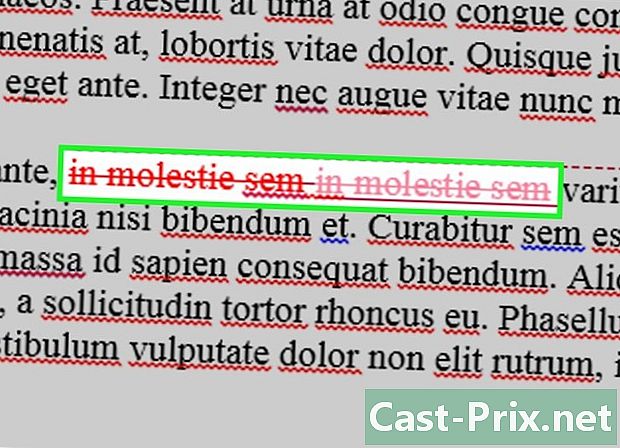
Tambahkan e baru Anda. Baris melalui yang sebelumnya dikombinasikan dengan konten merah baru Anda akan dengan jelas menunjukkan apa yang telah dihapus dan apa yang ditambahkan untuk menggantikannya. -
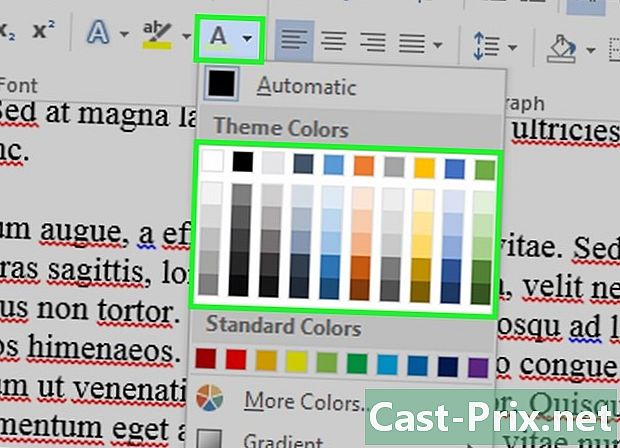
Pastikan e baru dalam edit warna. Anda harus membedakan dengan jelas e yang baru saja Anda tambahkan ke dokumen.- Misalnya, jika Anda menambahkan tanda titik koma ke kalimat yang panjang, gunakan pengeditan warna Anda.
-

Ulangi langkah 5 hingga 11. Ulangi semua langkah ini sampai dokumen Anda benar-benar dimodifikasi. -

Tekan kontrol + S. Semua perubahan yang dibuat pada dokumen akan disimpan!- Anda juga dapat mengklik berkas di kiri atas layar dan pilih rekor.

